OpenLiteSpeed est un serveur Web gratuit et open source que vous pouvez utiliser pour administrer et servir des sites Web. Il offre de nombreuses fonctionnalités uniques pour rendre votre expérience plus transparente, telles qu'un traitement PHP personnalisé avec des instructions simplifiées sur la meilleure façon de l'utiliser ou des interfaces administratives qui vous permettront de gérer tous les aspects des mises à jour du site en un seul endroit sans avoir des dizaines et des dizaines de scripts dispersés. à différents endroits de la ville.
Il s'agit d'un serveur Web multiplateforme qui fonctionne bien avec tous les systèmes d'exploitation, et il est bien connu pour ses vitesses ultra-rapides. Vous pouvez utiliser, modifier ou même redistribuer OpenLiteSpeed selon les termes de la licence LGPL. En plus de cela, vous pouvez facilement trouver de l'aide auprès d'autres utilisateurs sur les babillards électroniques, car il existe depuis plus de dix ans.
OpenLiteSpeed sera installé et configuré sur un serveur AlmaLinux 8 dans le cadre de ce tutoriel. Après avoir installé OpenLitesSpeed, vous êtes prêt à profiter de vitesses de page puissantes avec des temps de chargement réduits.
Prérequis
Pour suivre les étapes de ce didacticiel, vous aurez besoin :
- Un serveur avec AlmaLinux 8 installé. Pour obtenir des instructions d'installation, consultez notre guide
- Un utilisateur non root avec des privilèges sudo.
Mise à jour du système
Tout d'abord, commençons par mettre à jour le système.
sudo dnf update
Cette commande installera les packages supplémentaires nécessaires à l'installation d'OpenLiteSpeed.
sudo dnf install epel-release
Suppression du serveur HTTP Apache
Nous utiliserons OpenLiteSpeed comme serveur Web principal pour ce didacticiel. Si vous avez déjà installé Apache HTTP Server, il est recommandé de le supprimer avant d'installer OpenLiteSpeed.
sudo dnf remove "httpd*"
rm -rf /etc/httpd
rm -rf /usr/lib64/httpd
Pour vérifier si Apache HTTP Server a été supprimé de votre système, saisissez la commande suivante :
sudo systemctl status httpd
Installation du serveur OpenLiteSpeed
Maintenant que nous avons un système propre, installons le serveur OpenLiteSpeed.
Pour installer OpenLiteSpeed sur un serveur AlmaLinux 8, nous devons configurer le référentiel lite speed. Ajoutez-le avec la commande rpm.
sudo rpm -Uvh http://rpms.litespeedtech.com/centos/litespeed-repo-1.1-1.el8.noarch.rpm
Après cela, nous pouvons installer OpenLiteSpeed en utilisant la commande suivante :
sudo dnf update
sudo dnf install openlitespeed lsphp74
Tapez O et appuyez sur Entrée lorsqu'il demande confirmation.
Après cela, nous pouvons vérifier si OpenLiteSpeed fonctionne comme prévu avec la commande suivante :
sudo systemctl status lsws
Vous devriez obtenir une sortie comme celle-ci :
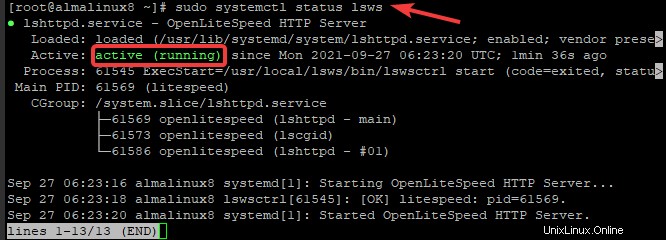
Le mot de passe administratif par défaut d'OpenLiteSpeed doit d'abord être changé. Parce que "123456" est la valeur, nous en avons besoin d'une nouvelle pour l'instant et nous la voudrons aussi forte que possible afin que seuls ceux qui y ont accès puissent accéder au serveur OpenLiteSpeed.
Exécutez la commande suivante pour configurer le nom d'utilisateur et le mot de passe de l'interface Web.
/usr/local/lsws/admin/misc/admpass.sh
Vous pouvez également choisir un nom d'utilisateur pour le compte administratif ou simplement appuyer sur Entrée pour accepter la valeur par défaut "admin" comme nom d'utilisateur par défaut. Ensuite, vous devrez fournir et vérifier le mot de passe de l'administrateur.
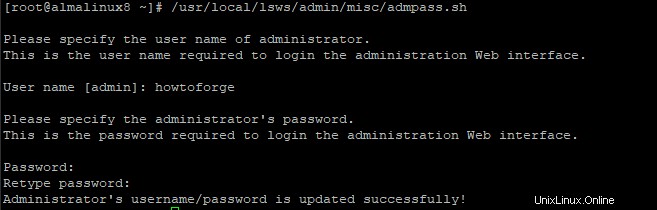
Configuration du pare-feu
OpenLiteSpeed est conçu pour être un serveur Web léger pouvant être exécuté à partir d'UNIX et utilisant des ports non standard. Vous devez autoriser le trafic entrant sur ces deux ports pour que votre navigateur client ou un autre outil de programmation accède au panneau d'administration (port 8088) et affiche votre page Web par défaut sur le port 7080.
firewall-cmd --zone=public --permanent --add-port=8088/tcp
firewall-cmd --zone=public --permanent --add-port=7080/tcp
Rechargez le pare-feu pour appliquer les modifications.
sudo firewall-cmd --reload
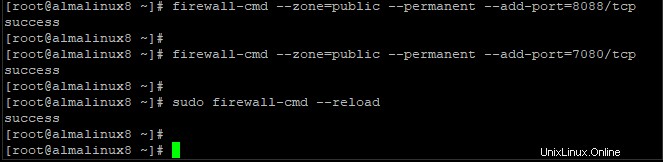
Test de l'installation d'OpenLiteSpeed
Maintenant que le serveur Web est opérationnel, vous pouvez ouvrir le navigateur de votre choix et saisir http://your_server_ip:8088/ pour démarrer avec l'interface utilisateur d'OpenLiteSpeed.
Où your_server_ip est l'adresse IP réelle de votre VPS AlmaLinux 8.
Si tout s'est bien passé, vous devriez être accueilli par la page Web par défaut d'OpenLiteSpeed.
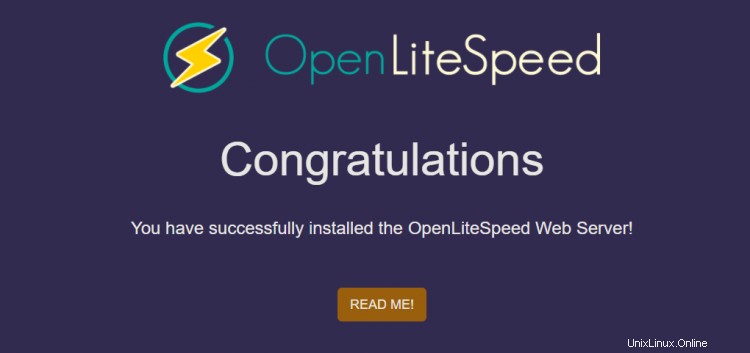 le
le
Pour accéder à l'interface d'administration, vous devrez naviguer dans le domaine ou l'adresse IP de votre serveur en utilisant HTTPS et le numéro de port :7080
http://your_server_ip:7080
Vous rencontrerez probablement une erreur Votre connexion n'est pas privée page puisque nous n'avons pas encore généré et commencé à utiliser des certificats SSL. Vous pouvez choisir de continuer en cliquant sur Avancé bouton.
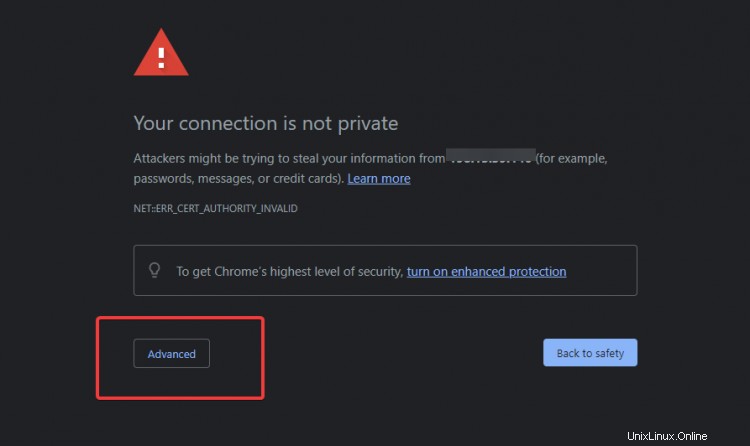
Sur la page suivante, cliquez sur Passer à ... (non sécurisé) lien en bas à gauche.
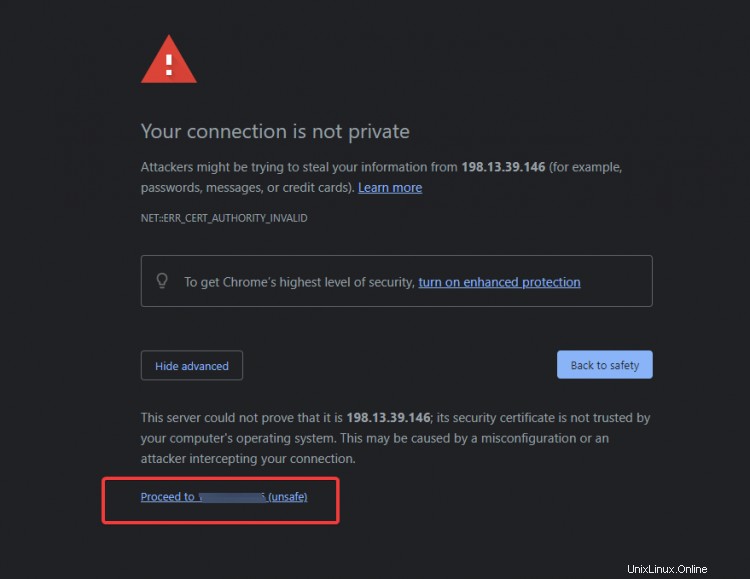
Vous serez redirigé vers l'interface d'administration d'OpenLiteSpeed. Fournissez le nom d'administrateur et le mot de passe que vous avez configurés avec le script admpass.sh à l'étape précédente, cliquez sur le bouton de connexion.
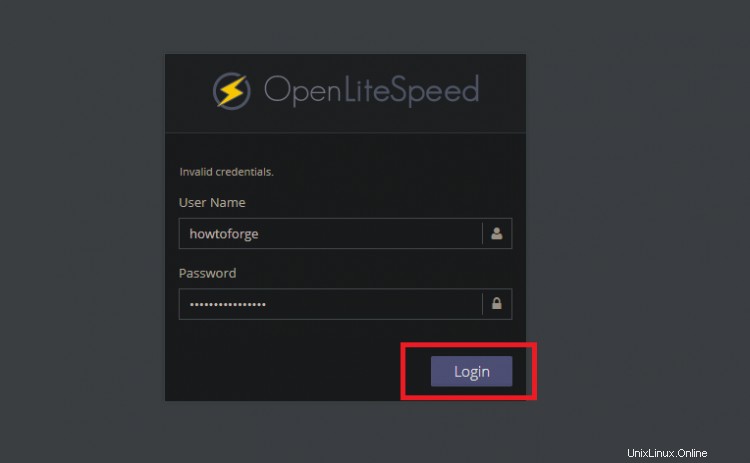
L'interface administrative d'OpenLiteSpeed s'affichera une fois votre authentification vérifiée avec succès. À partir de là, vous pouvez ajouter des domaines supplémentaires et configurer d'autres paramètres.
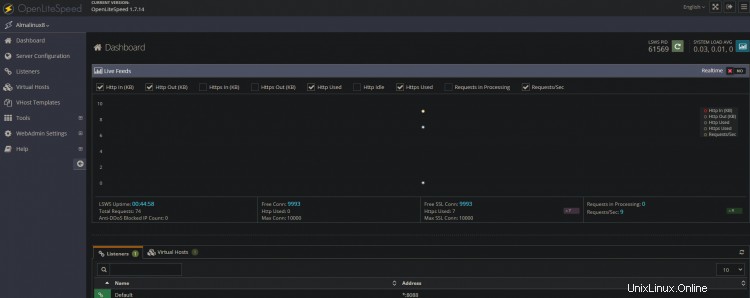
C'est ça! Vous avez installé avec succès OpenLiteSpeed sur un serveur AlmaLinux 8. Pour plus d'informations sur OpenLiteSpeed, vous pouvez consulter sa documentation officielle.
Conclusion
Pour conclure, nous avons installé avec succès OpenLiteSpeed sur notre serveur AlmaLinux 8 pour remplacer le serveur HTTP Apache par défaut. Mis à part l'installation et la configuration de base, nous n'avons pas beaucoup abordé le fonctionnement de ce serveur Web ni les fonctionnalités d'OpenLiteSpeed. Il existe de nombreux concepts différents que nous n'avons pas abordés dans ce didacticiel, mais vous devriez déjà avoir une bonne idée du fonctionnement d'OpenLiteSpeed et des avantages qu'il offre.